Cómo actualizar correctamente las publicaciones publicadas en vivo en WordPress
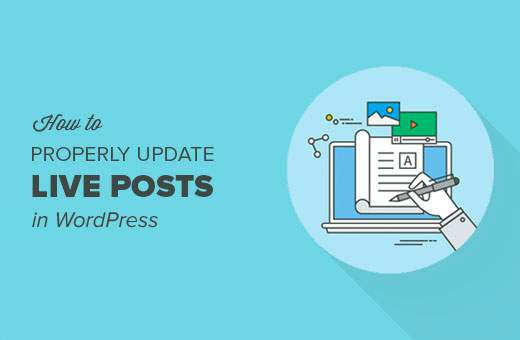
¿Alguna vez ha tenido que realizar ediciones significativas en una publicación de WordPress ya publicada? Tal vez está reescribiendo un artículo anterior o tiene que actualizar las capturas de pantalla porque están desactualizadas. Dado que tenemos que hacer esto regularmente en WPBeginner y en nuestras documentaciones para nuestro conjunto de productos, hemos creado un flujo de trabajo que funciona. En este artículo, le mostraremos cómo actualizar correctamente las publicaciones publicadas en vivo en WordPress.
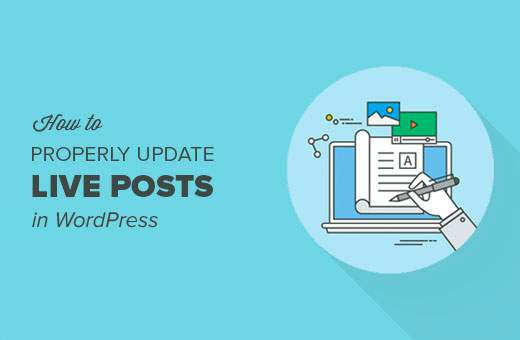
El problema con la actualización de publicaciones en vivo en WordPress
WordPress hace que sea muy fácil crear y editar publicaciones. Puedes editar todas las publicaciones cuando quieras, incluso después de publicarlas..
Sin embargo, al editar publicaciones en vivo, no puede guardarlas hasta que haya terminado de editar. Guardar las publicaciones en vivo hará que tus cambios sean visibles inmediatamente..
Esto es un poco problemático por varias razones..
Si estás en un sitio de WordPress con varios autores, es posible que alguien deba aprobar los cambios antes de que empiecen a funcionar..
Sin mencionar, habrá ocasiones en las que no podrá terminar todos los cambios en una sesión.
Una solución fácil para este problema es simplemente copiar una publicación y pegarla como un nuevo borrador. Puedes editar el borrador y luego pegarlo en la publicación original.
El problema con este método es que no puede configurar o cambiar imágenes destacadas, miniaturas de publicaciones de Facebook, etiquetas o categorías, etc. Esto significa que usted o un editor deben realizar esos cambios en una publicación en vivo..
Bueno, si te encuentras con alguno de estos problemas, este artículo es una buena noticia para ti..
Le mostraremos cómo actualizar las publicaciones en vivo de manera adecuada y, al mismo tiempo, guardarlas y realizar cambios sin afectar la versión en vivo..
Listo? Empecemos.
Video Tutorial
Suscribirse a WPBeginnerSi no te gusta el video o necesitas más instrucciones, continúa leyendo.
Actualizando correctamente las publicaciones en vivo en WordPress
Lo primero que debe hacer es instalar y activar el complemento Revisionize. Para obtener más detalles, consulte nuestra guía paso a paso sobre cómo instalar un complemento de WordPress.
Después de activar el plugin, debes visitar Publicaciones »Todas las Publicaciones en su administrador de WordPress. Aquí es donde WordPress enumera todas sus publicaciones y borradores publicados.

Lleve el mouse a la publicación que desea editar y luego haga clic en el enlace Revisión. Esto creará una nueva revisión para su publicación publicada clonando la publicación existente.

Puede editar la publicación como lo haría con cualquier borrador no publicado. Puedes guardar los cambios tantas veces como quieras sin afectar la publicación en vivo..
Puede hacer que su supervisor o editor revise los cambios para su aprobación. También puede usar la vista previa de publicaciones públicas para compartirla con personas fuera de su organización..
Una vez que haya terminado de editar, puede hacer clic en el botón Publicar. El complemento reemplazará tu publicación en vivo con la nueva versión..
¿Qué pasa con el draft??
Todavía se almacena como borrador de revisión, lo que le permite reutilizarlo nuevamente para editar la misma publicación publicada nuevamente.

Eso es todo, esperamos que este artículo te haya ayudado a aprender cómo actualizar correctamente las publicaciones en vivo en WordPress. También puede querer ver estos 14 consejos para dominar el editor visual de WordPress.
Si le ha gustado este artículo, suscríbase a nuestros tutoriales en video del Canal de YouTube para WordPress. También puedes encontrarnos en Twitter y Facebook..


